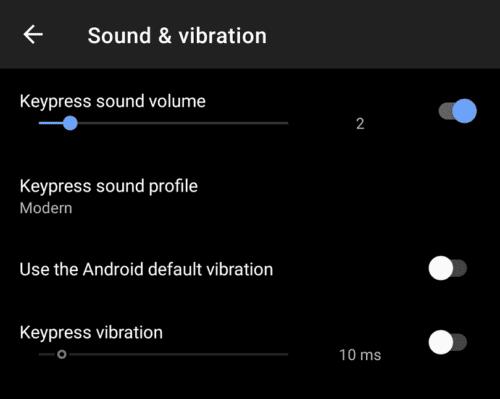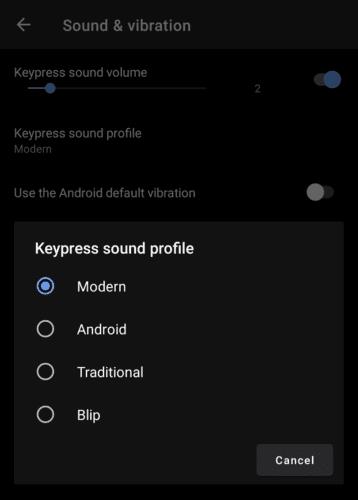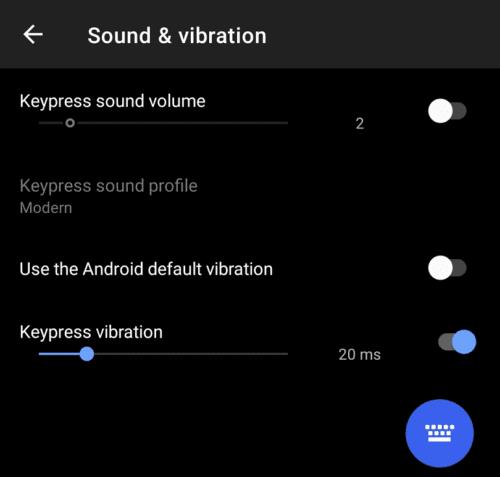Als dispositius mòbils, l'ús, o la manca, de retroalimentació hàptic del teclat, com ara vibracions i sons en una tecla prementada, pot ser una gran preferència per a moltes persones. Algunes persones prefereixen la retroalimentació d'àudio d'un clic cada cop que es toca una lletra, mentre que altres troben els sons increïblement molestos.
Afortunadament, per a tothom que l'utilitzi, el teclat SwiftKey de Microsoft us permet configurar tot sobre la retroalimentació hàptica de so i vibració.
Per configurar les opcions de comentaris hàptics del teclat, obriu l'aplicació SwiftKey i, a continuació, toqueu "So i vibració", que serà la segona opció des de la part inferior.

Toqueu "So i vibració" a l'aplicació SwiftKey per accedir a les opcions de comentaris hàptics del teclat.
A la configuració de so i vibració, podeu configurar els sons de la premsa de tecles activant el control lliscant "Volum de so de la tecla de premsa" a la part dreta. Quan aquest paràmetre està activat, podeu configurar el volum del so amb el control lliscant de l'esquerra anteriorment en gris amb el mateix nom.
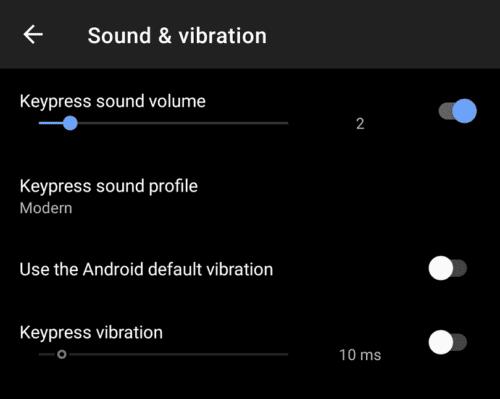
Utilitzeu els controls lliscants "Volum del so de la premsa de tecles" per activar i configurar els sons dels clics de la tecla.
També podeu triar entre una selecció de quatre sons possibles tocant "Perfil de so de premsa de tecla" i seleccionant una opció.
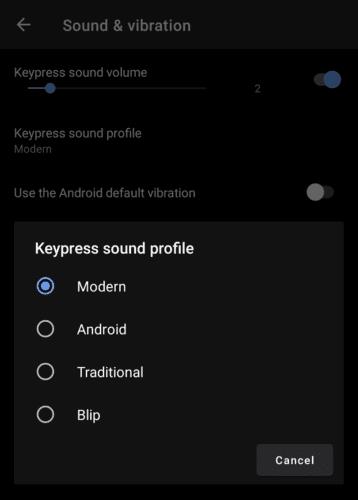
Podeu seleccionar entre quatre clics de teclat prement "Perfil de so de premsa".
La configuració "Utilitza la vibració predeterminada d'Android" està pensada per treure la configuració de la vibració de la premsa de tecla del sistema operatiu. Alguns usuaris han trobat que aquesta opció no funciona, si aquest és el vostre cas, desactiveu-la perquè pugueu deixar que SwiftKey estableixi les seves pròpies vibracions.
Si la configuració predeterminada de vibració d'Android està desactivada, podeu activar la configuració "Vibració de premsa de tecles" amb el control lliscant de la dreta. Un cop s'hagi activat aquesta configuració, podeu configurar la durada de la retroalimentació de vibració per prémer una tecla amb el control lliscant de l'esquerra.
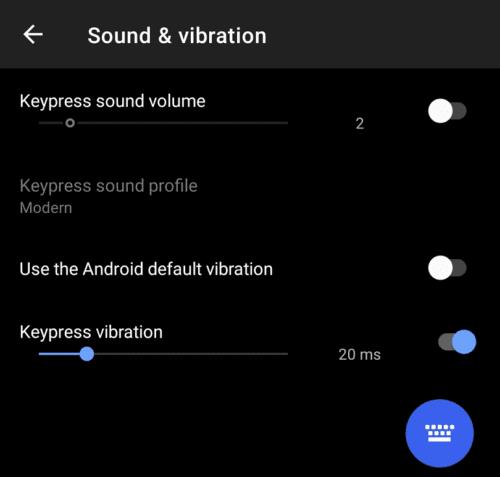
Per configurar manualment la retroalimentació de la vibració de la pressió de la tecla, activeu "Vibració de la pressió de la tecla" i estableixi el valor que preferiu.
Consell: podeu provar la vostra configuració des de l'aplicació tocant la icona blava del teclat a l'extrem inferior dret.